نحوه Backup گرفتن از پایگاه داده و بازگرداندن فایل بک آپ در SQL Server
سه شنبه 18 مهر 1396در این مقاله ، ما میخواهیم نحوه بک آپ گرفتن از SQL Server و بازگرداندن فایل بک آپ را در SQL Server به شما آموزش بدهیم.ابتدا ، یک پایگاه داده نمونه با جدول نمونه ایجاد کنیم.

در اینجا ، ما یک پایگاه داده با نام SqlBackUpTest ایجاد میکنیم و سپس یک جدول نمونه در آن با نام Log ایجاد میکنیم.
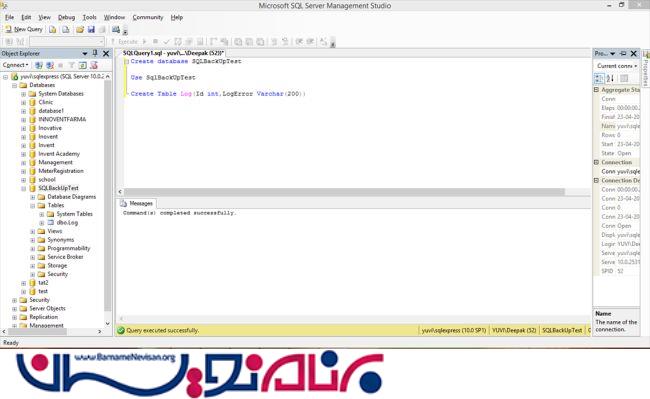
گرفتن بک آپ از پایگاه داده
گام اول
پس از اینکه پایگاه داده ایجاد شد ، یک نسخه پشتیبان از آن میگیریم.
برای گرفتن فایل بک آپ از SQL database باید جدول خود را انتخاب کنید.بر روی آن کلیک راست کنید و گزینه Tasks را انتخاب کنید و سپس گزینه BackUp را انتخاب کنید.
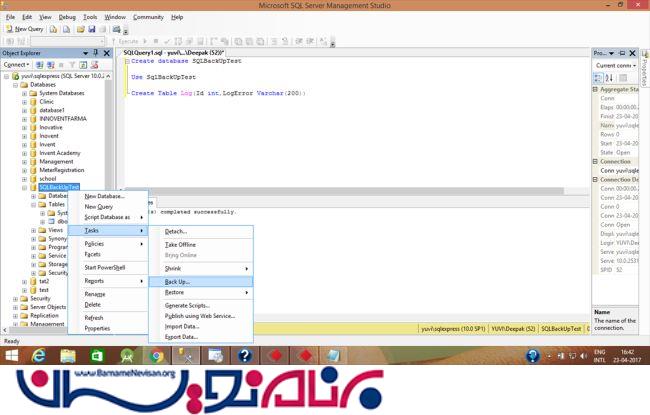
گام دوم
پس از آنکه بر روی Backup کلیک کردید میتوانید پنجره دیالوگ زیر را مشاهده کنید.
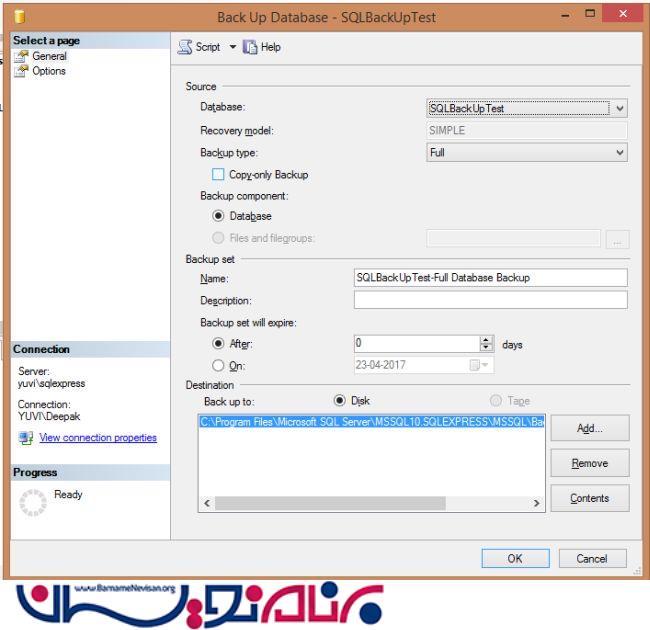
در پنجره دیالوگ ، مسیر مقصد پیش فرض انتخاب شده است.این فایل پشتیبان را در مسیر نصب شده SQL با نام پایگاه داده شما ایجاد میکند.به عنوان مثال:SqlBackUpTest.bak
توجه
فایل بک آپ با پسوند bak. ایجاد میشود.اگر میخواهید فایل پشتیبان را در هر دایرکتوری دیگری ایجاد کنید، بر روی دکمه Remove در پنجره دیالوگ کلیک کنید و دکمه Add را کلیک کنید.
گام چهارم)
اکنون میتوانید پنجره دیالوگ جدیدی دیگری را مشاهده کنید که گزینه ای برای انتخاب دایرکتوری سفارشی برای ایجاد فایل پشتیبان دارد.

گام پنجم)
دایرکتوری سفارشی خود را انتخاب کنید و نام فایل پشتیبان را در گزینه File Name وارد کنید.بهتر است که نام فایل خود را مانند نام پایگاه داده خود انتخاب کنید.در آینده، شما لازم نیست که نام DB خود را به یاد داشته باشید و این یک راه بهتر است.
توجه
هنگامی که نام فایل را وارد میکنید ، حتما باید دقت کنید که پسوند آن را نیز وارد کنید.به عنوان مثال:SqlBackUpTest.bak
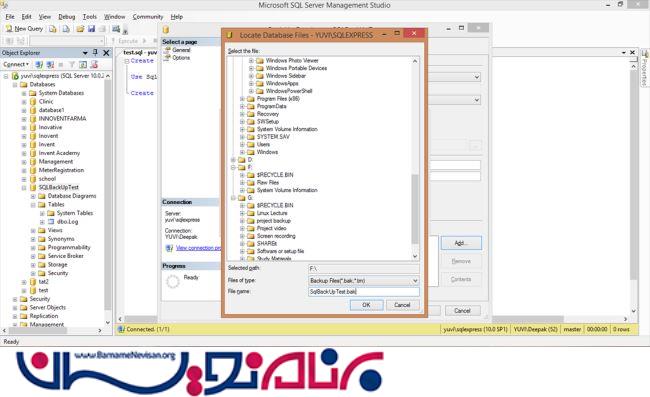
گام ششم
هنگامی که تمامی مراحل بالا را پشت سر گذاشتین بر روی OK کلیک کنید.حالا ، شما میتوانید message box را که برای نمایش موفقیت آمیز بودن بک آپ پایگاه داده شما نمایش داده شده است را مشاهده کنید.
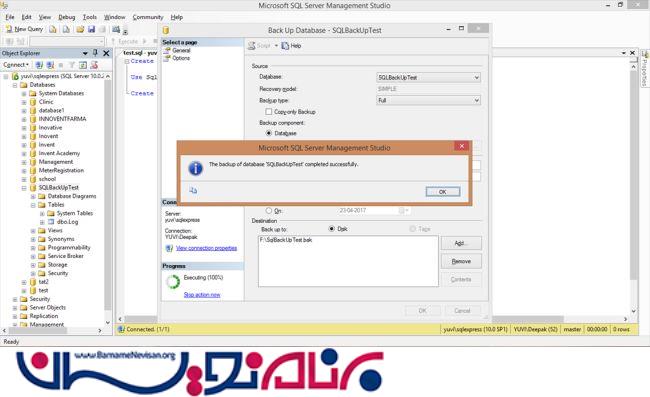
گام هفتم
حالا ، شما میتوانید فایل بک آپ گرفته شده را در دایرکتوری سفارشی خود مشاهده کنید.در اینجا ، ما دایرکتوری فایل بک آپ خود را //:F قرار داده ایم.
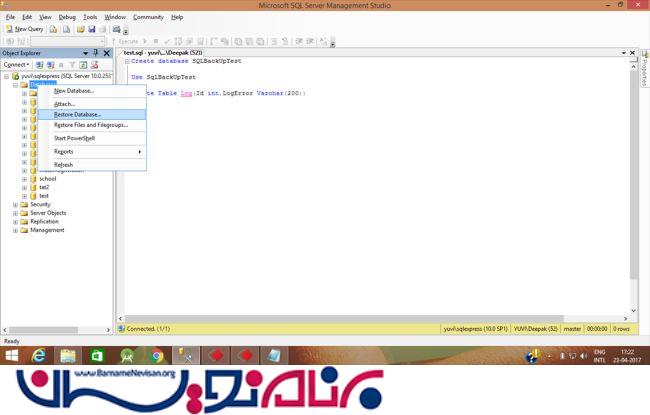
گام 2
حالا ، شما میتوانید پنجره دیالوگ جدید برای restore کردن فایل backup را مشاهده کنید.
توجه
در فیلد To Database ، نام پایگاه داده خود را به درستی ذکر کنید.این نکته خیلی مهم است.
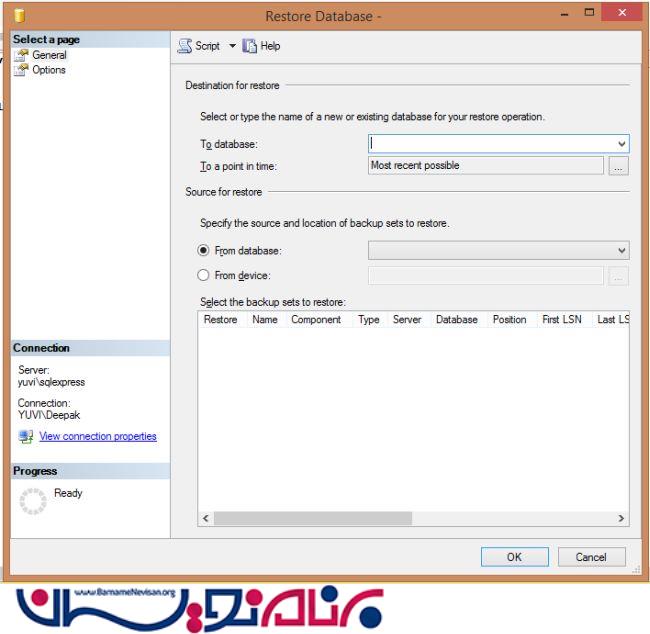
گام سوم
هنگامی که نام پایگاه داده را وارد میکنید ، فایل بک آپ پایگاه داده را از پایگاه داده یا از دستگاه انتخاب کنید.در اینجا ما یک فایل در دستگاه داریم.از گزینه های پیش رو گزینه device را انتخاب کنید.اکنون می توانید یک پنجره دیالوگ جدید را مشاهده کنید که شامل گزینه ای برای اضافه کردن فایل پشتیبان خود از دستگاه به SQL Server را است.
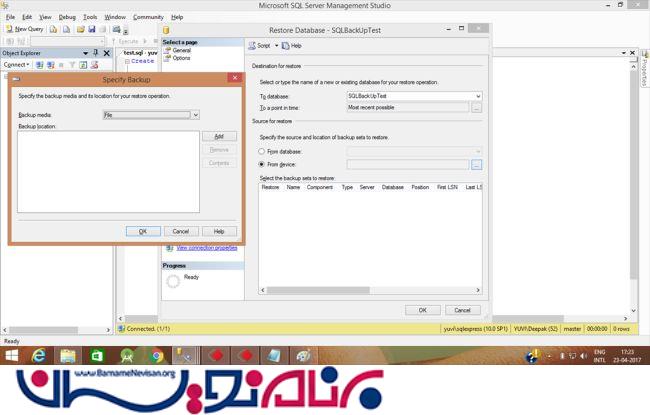
گام چهارم
هنگامی که شما بر روی Add کلیک میکنید ، یک پنجره محاوره ای ظاهر می شود که از شما می خواهد که دایرکتوری و فایل پشتیبان خود را انتخاب کنید.
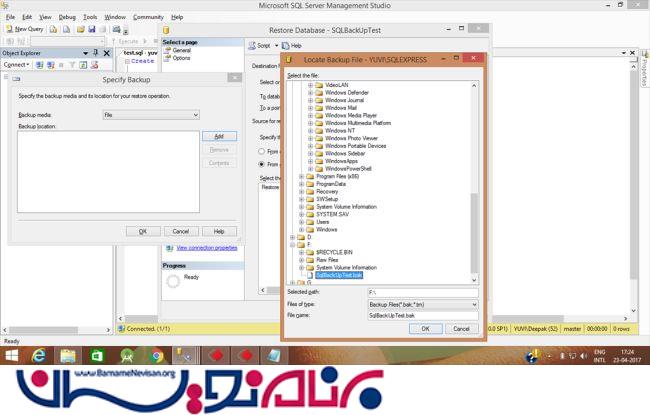
هنگامی که شما تمامی مراحل بالارو انجام دادید ، اکنون شما می توانید فایل پشتیبان را در یک box و با گزینه check box اضافه کرده اید را ببینید. در اینجا، شما باید فایل پشتیبان انتخاب شده را بررسی کنید.
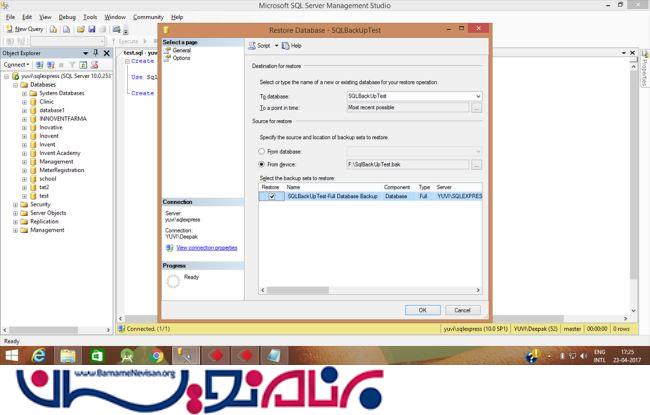
در انتها بر روی OK کلیک کنید تا پایگاه داده شما با موفقیت restore شود.
نکاتی که در هنگام اجرا کردن و بازگرداندن پایگاه داده باید به آن ها توجه داشته باشید:
هنگامی که در حال وارد کردن نام فایل هستین باید آن را با پسوند bak. وارد کنید.
نام فایل بک آپ خود را همنام پایگاه داده خود انتخاب کنید ، چون در آینده به سادگی فهم آن کمک میکند.
هنگام ایجاد فایل پشتیبان، تاریخ فعلی را با زمان ذکر کنید زیرا در یک روز شما می توانید بیش از 2 فایل پشتیبان را برای همان پایگاه داده ایجاد کنید.مانند:Test_24 april 9 :30PM.bak
هنگام بازگرداندن پایگاه داده، می توانید پایگاه داده موجود را حذف کنید یا پایگاه داده موجود را بازنویسی کنید.
در هنگام بازگرداندن پایگاه داده، نام پایگاه داده را به دقت ذکر کنید، در غیر اینصورت یک خطا دریافت خواهید کرد.
- SQL Server
- 10k بازدید
- 1 تشکر
